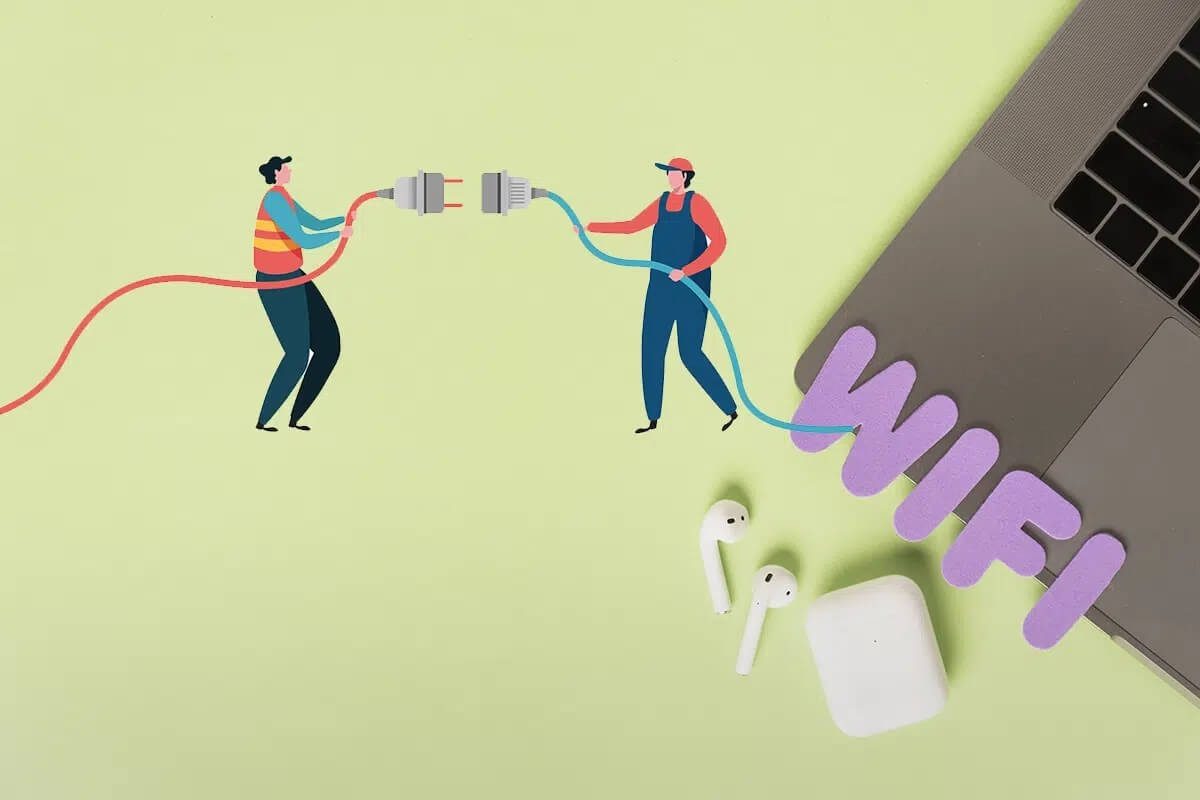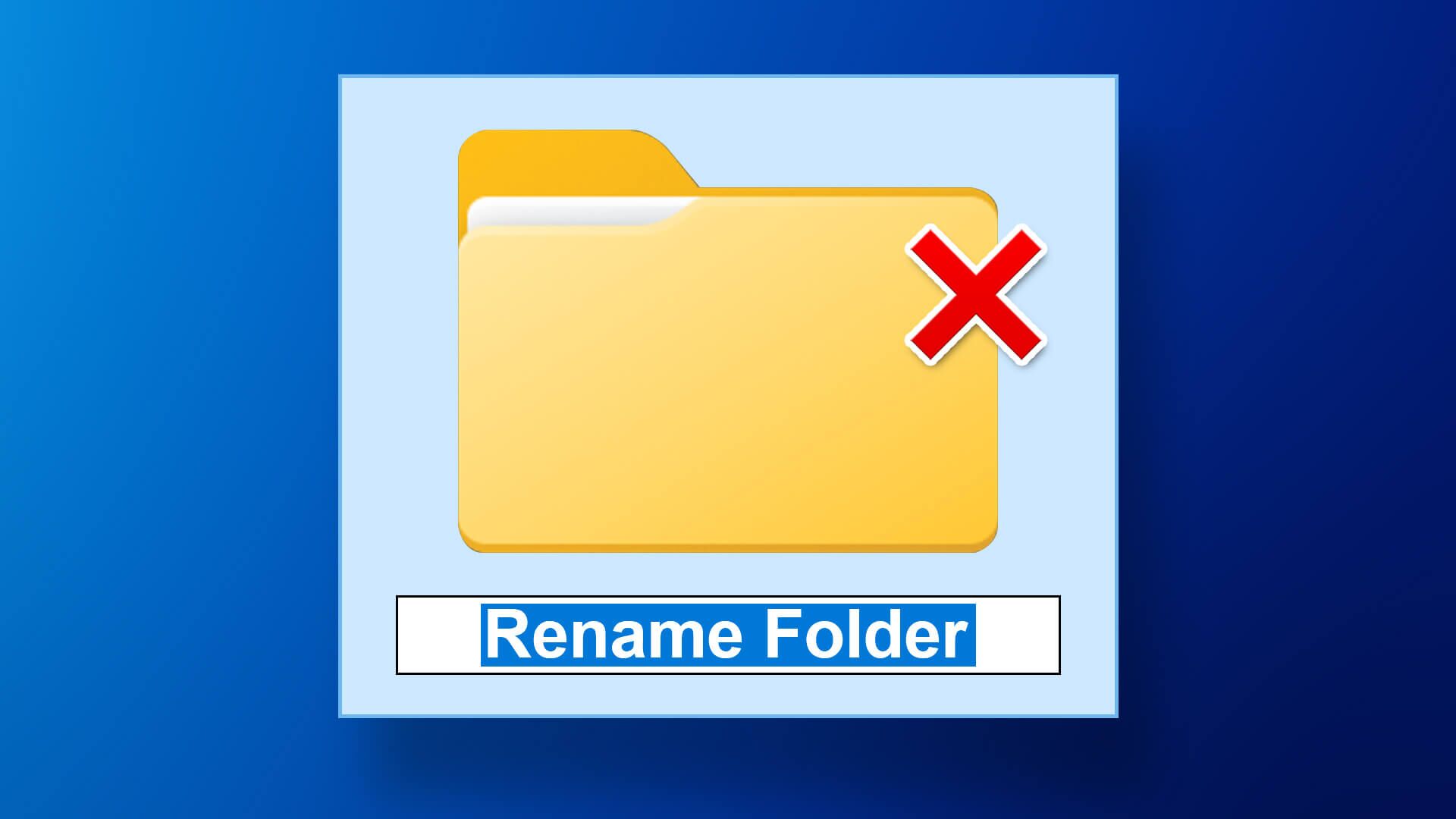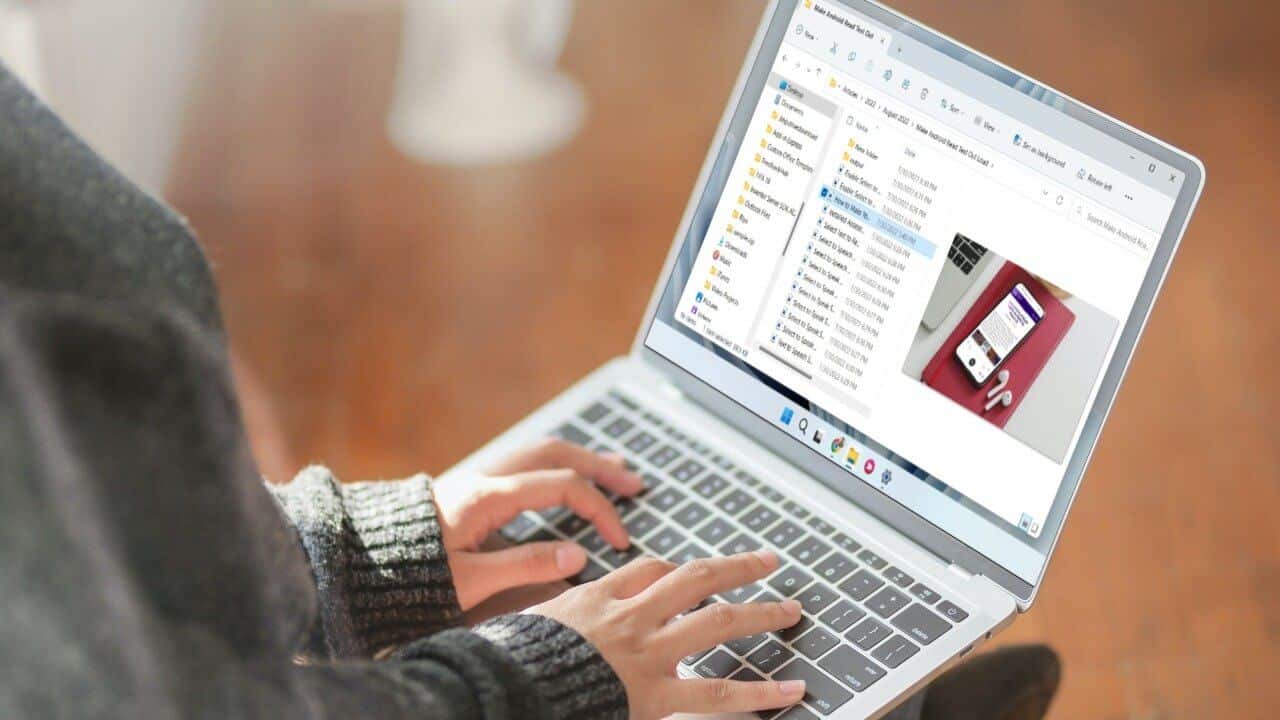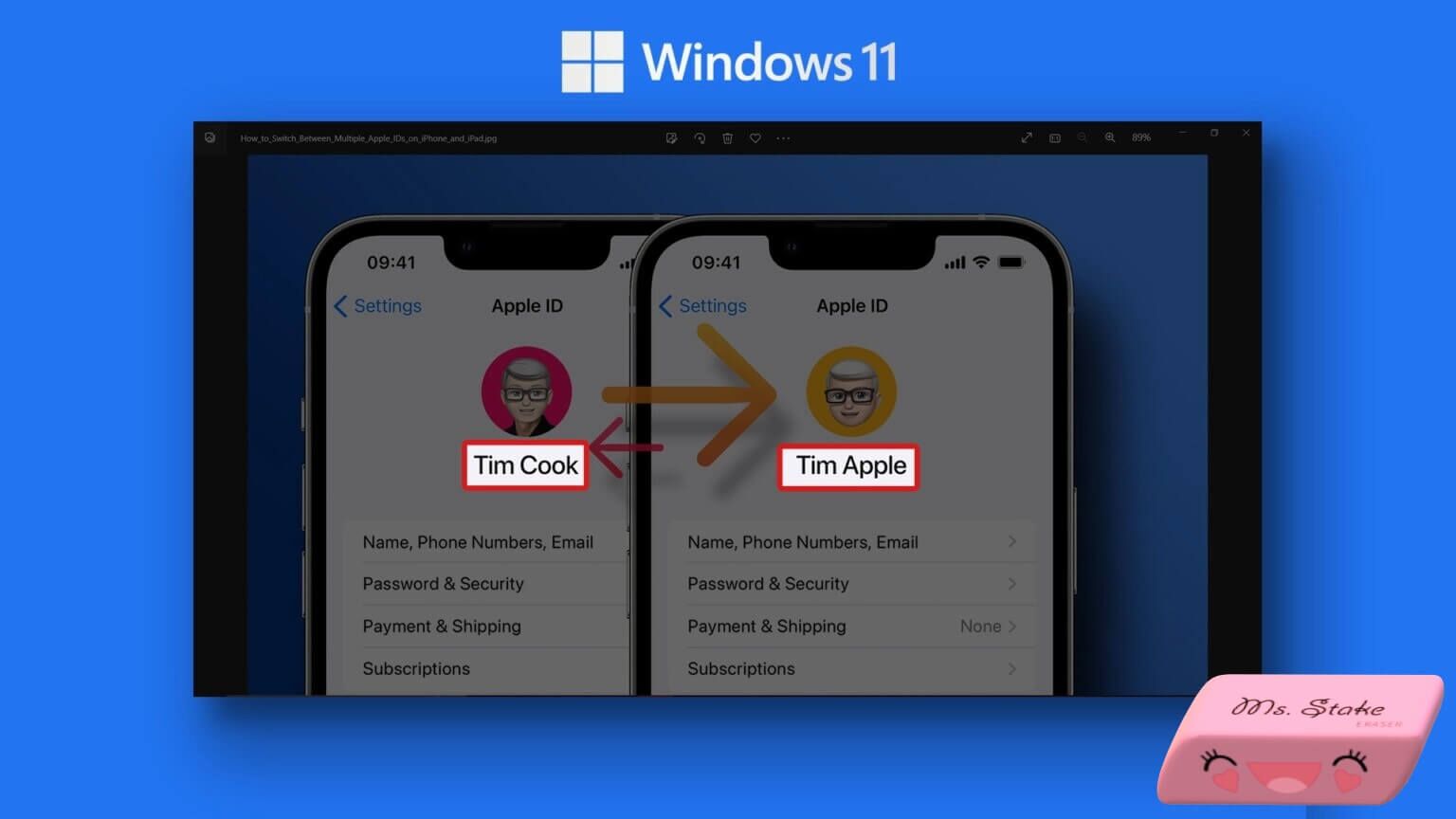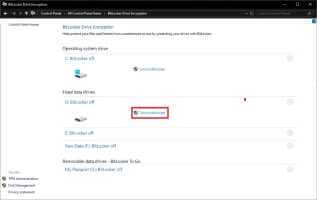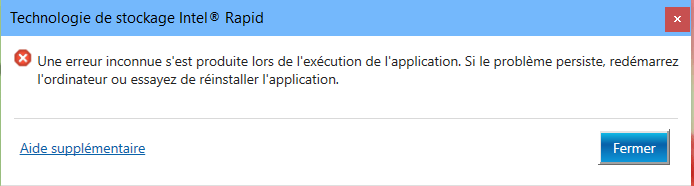किंडल या किंडल पेपरव्हाइट का इस्तेमाल पढ़ने का ज़्यादा आरामदायक अनुभव प्रदान कर सकता है। कई उपयोगकर्ता कई कारणों से भौतिक पुस्तकों की बजाय किंडल को ज़्यादा पसंद करते हैं। आप एक साथ ढेर सारी किताबें ले जा सकते हैं। किंडल पर शब्दकोश का उपयोग करना विस्तारित बैटरी जीवन सहित शब्दों के अर्थ जानने के लिए, विंडोज 6 पर किंडल दिखाई नहीं देने के लिए यहां शीर्ष 11 सुधार दिए गए हैं।
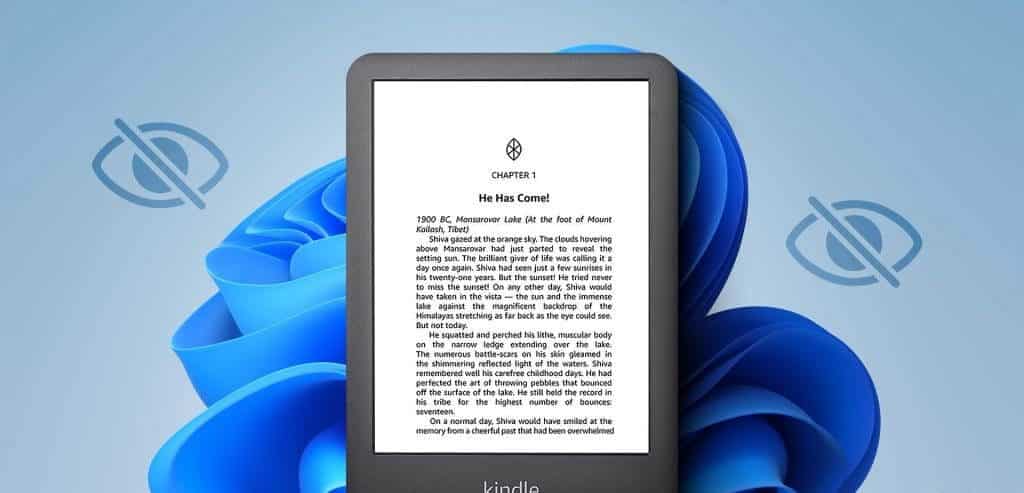
आप अपने विंडोज पीसी पर ई-बुक्स, पीडीएफ़ और ईपीयूबी फ़ाइलें भी डाउनलोड कर सकते हैं और उन्हें अपने किंडल में ट्रांसफर कर सकते हैं। हालाँकि, अगर आपका किंडल या किंडल पेपरव्हाइट आपके विंडोज 11 पीसी पर दिखाई नहीं देता है, तो समस्या को ठीक करने के लिए यहां कुछ समस्या निवारण तरीके दिए गए हैं।
1. यूएसबी केबल की जांच करें.
आइए सबसे आम समस्याओं पर पहले ध्यान दें। अगर आपका किंडल आपके विंडोज 11 कंप्यूटर पर दिखाई नहीं दे रहा है, तो आपको अपनी यूएसबी केबल की जाँच करनी चाहिए। 2.0वीं पीढ़ी या उससे पहले के किंडल चार्जिंग और डेटा ट्रांसफर के लिए माइक्रो यूएसबी (यूएसबी XNUMX) सपोर्ट करते हैं। पेपरव्हाइट, ओएसिस, पेपरव्हाइट सिग्नेचर एडिशन और स्क्राइब मॉडल यूएसबी टाइप-सी के ज़रिए चार्जिंग सपोर्ट करते हैं। हमारा सुझाव है कि आप अपने किंडल मॉडल के साथ आने वाली केबल का ही इस्तेमाल करें और थर्ड-पार्टी केबल का इस्तेमाल न करें। आप अपने कंप्यूटर पर अलग-अलग यूएसबी पोर्ट के बीच भी स्विच कर सकते हैं।
आप USB केबल का उपयोग करके अपने Kindle पर सॉफ्टवेयर अपडेट मैन्युअल रूप से इंस्टॉल कर सकते हैं।
2. स्क्रीन लॉक और पासकोड अक्षम करें
अगर आपका विंडोज 11 पीसी अभी भी आपके किंडल को नहीं पहचानता है, तो आपको उसका स्क्रीन लॉक और पासकोड बंद करना होगा। आपके विंडोज पीसी पर सामग्री एक्सेस करने के लिए आपका किंडल अनलॉक रहना चाहिए।
प्रश्न 1: में किंडल होम पेज, पर क्लिक करें नीचे वाला तीर।
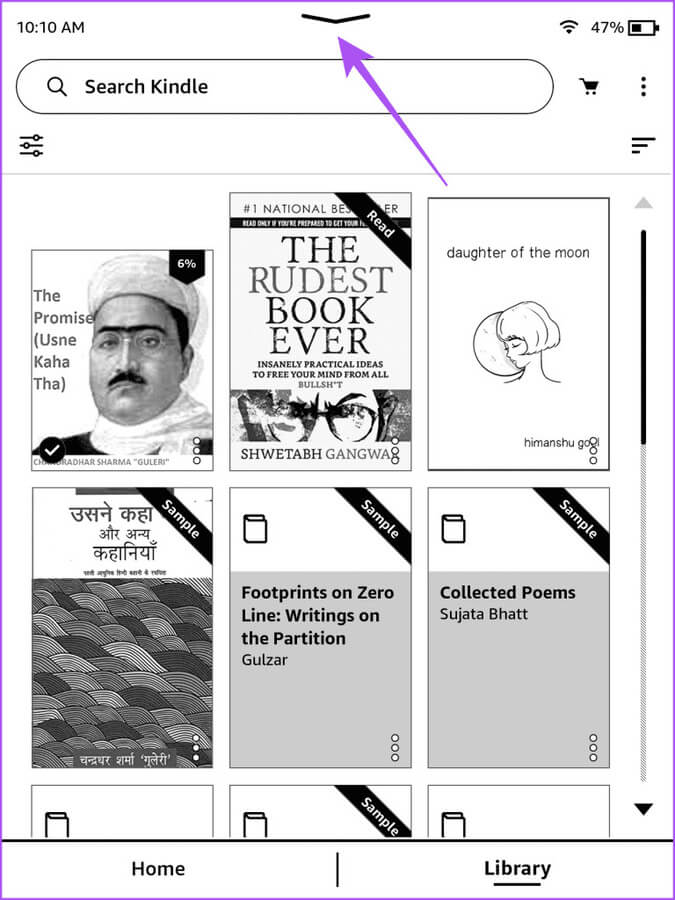
प्रश्न 2: का पता लगाने सभी सेटिंग्स.
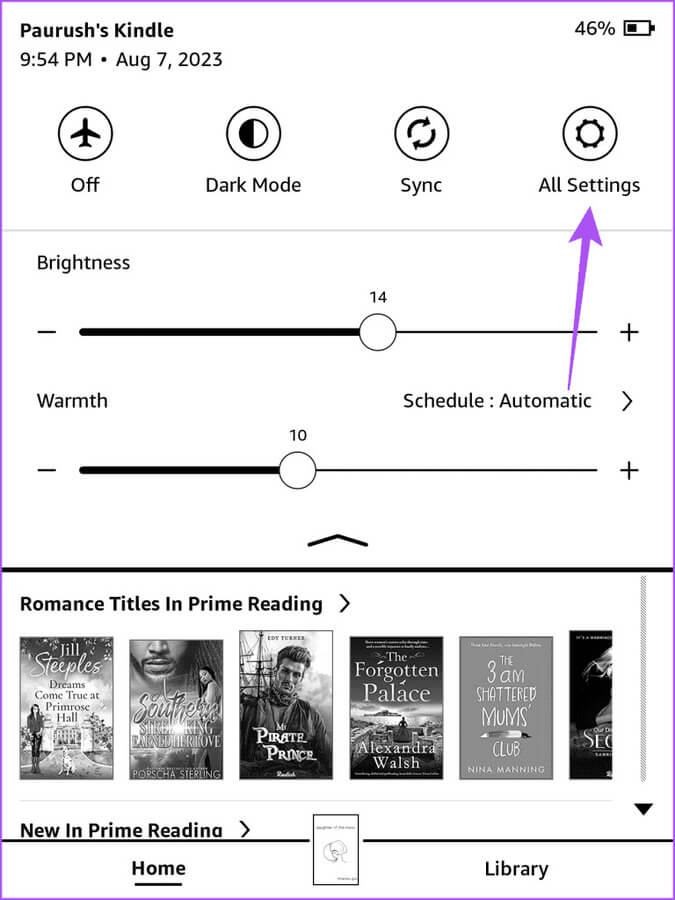
चरण 3: पर क्लिक करें युक्ति विकल्प।
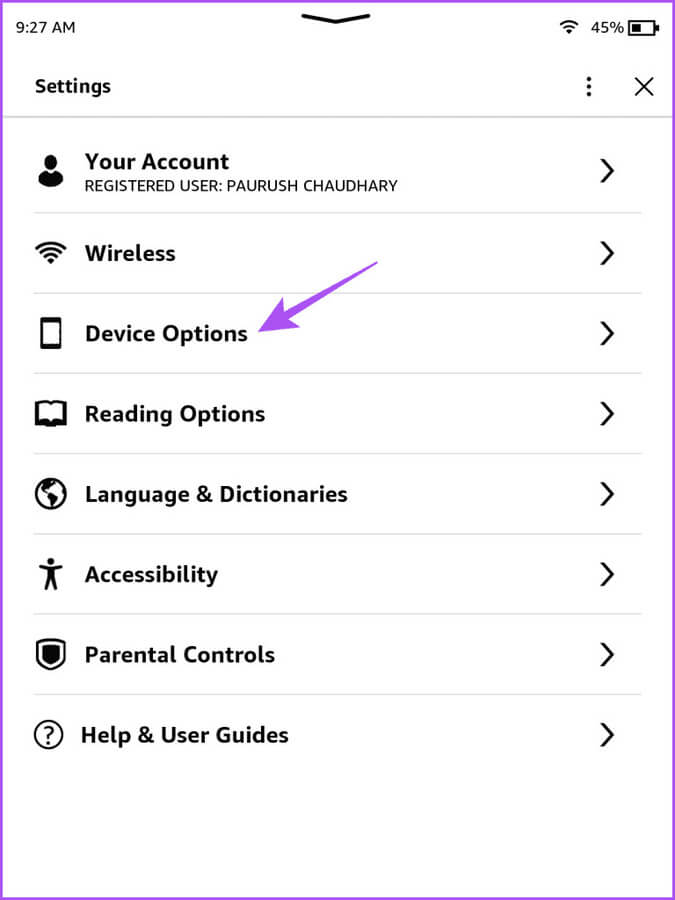
प्रश्न 4: आइकन चुनें डिवाइस पास.
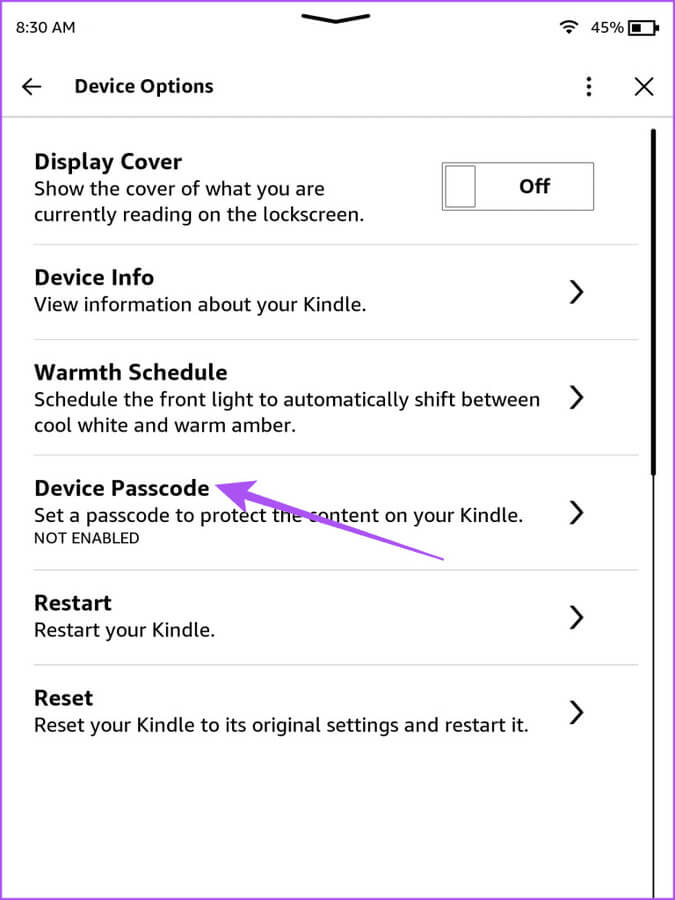
प्रश्न 5: पर क्लिक करें पासकोड बंद करें.
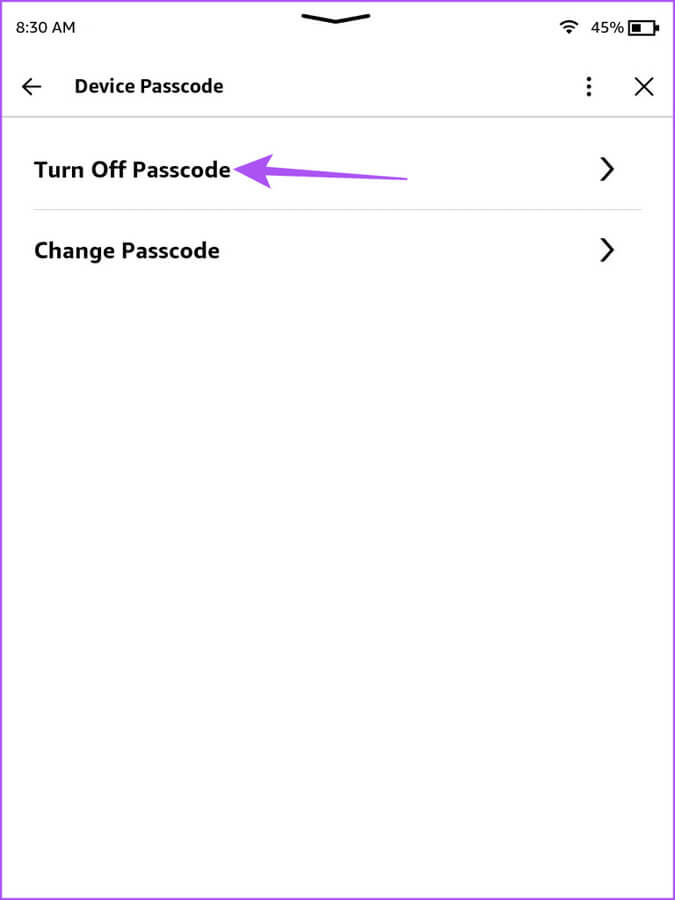
चरण 6: अपना वर्तमान पासकोड दर्ज करें और टैप करें ठीक है।
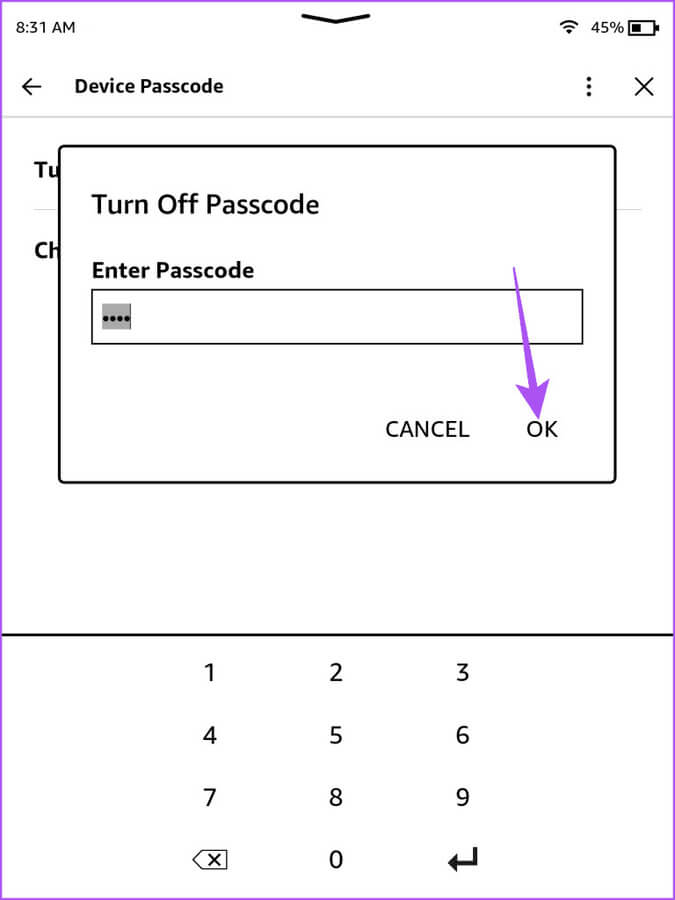
प्रश्न 7: पासकोड हटाने के बाद, जांचें कि क्या यह समस्या का समाधान करो।
3. किंडल ड्राइवर अपडेट करें
अगर आपको अभी भी यही समस्या आ रही है, तो आपको अपने विंडोज 11 पीसी के लिए किंडल ड्राइवर अपडेट करना होगा। आपके कंप्यूटर से जुड़े किसी भी डिवाइस, जैसे कीबोर्ड और माउस, की तरह, आपको अपने कंप्यूटर पर इसे सुचारू रूप से चलाने के लिए नवीनतम किंडल ड्राइवर का उपयोग करना होगा।
प्रश्न 1: डिवाइस कनेक्ट करें जलाना आपके केबल के माध्यम से यु एस बी आपके Windows 11 कंप्यूटर पर.
प्रश्न 2: आइकन पर क्लिक करें "शुरू" अपने Windows 11 PC पर, टाइप करें "डिवाइस मैनेजर", फिर दबायें "प्रवेश करना" खुल जाना "डिवाइस मैनेजर"।
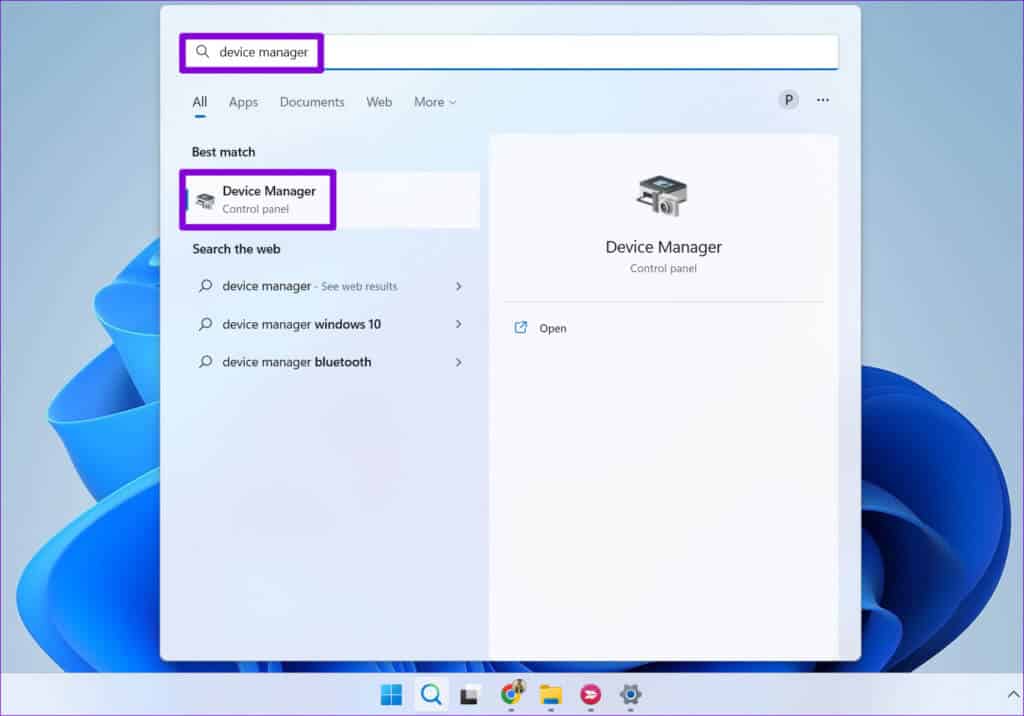
चरण 3: एक श्रेणी विकल्प चुनें मोबाइल डिवाइस।
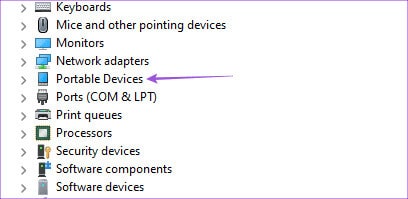
प्रश्न 4: डिवाइस पर राइट क्लिक करें एमटीपी أو जलाना और चुनें ड्राइवर अद्यतन करें.
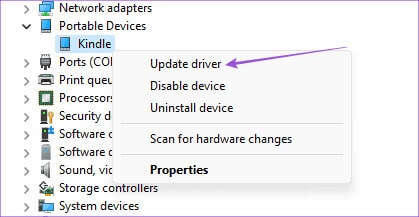
प्रश्न 5: का पता लगाने “ड्राइवर सॉफ़्टवेयर के लिए मेरा कंप्यूटर ब्राउज़ करें।”
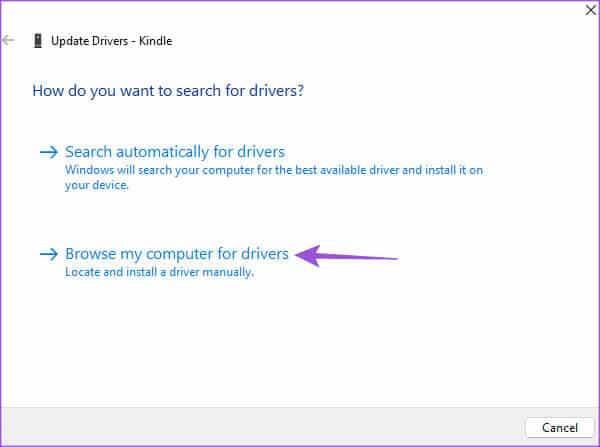
चरण 6: क्लिक “मुझे अपने कंप्यूटर पर डिवाइस ड्राइवरों की सूची में से चुनने दें।”
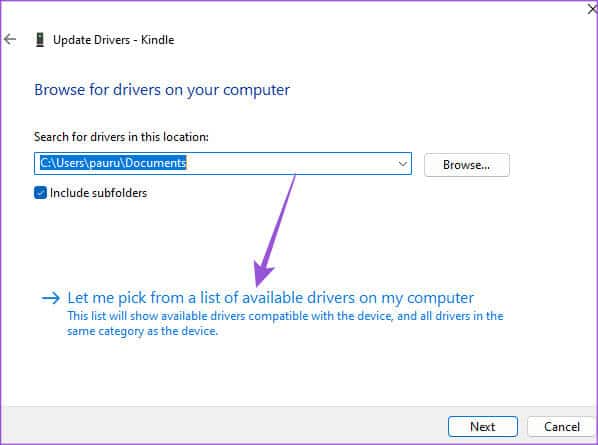
प्रश्न 7: दिखाएँ के आगे स्थित चेक बॉक्स पर क्लिक करें. संगत उपकरण.
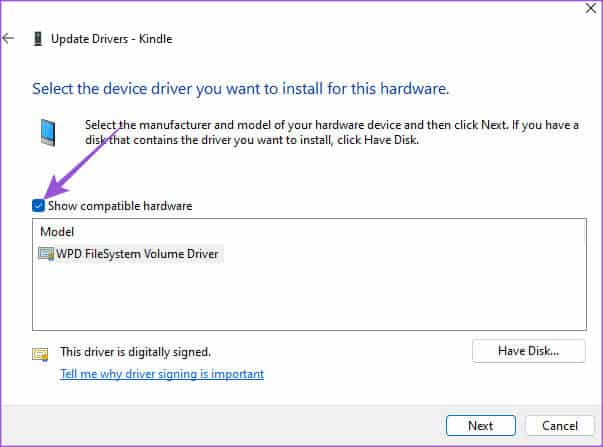
प्रश्न 8: का पता लगाने मानक एमटीपी डिवाइस डिवाइस पर क्लिक करें एमटीपी यूएसबी.
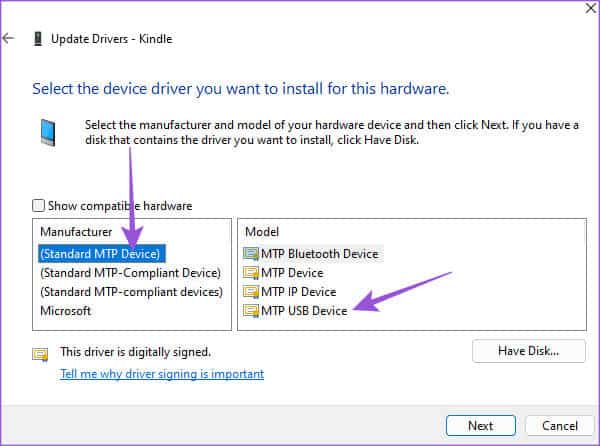
चरण 9: क्लिक "ठीक है" ड्राइवर अद्यतन चेतावनी की पुष्टि करने के लिए.
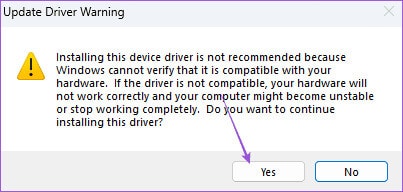
प्रश्न 10: अपने विंडोज 11 कंप्यूटर पर ड्राइवर स्थापित करें और जांचें कि क्या समस्या का समाधान करो।
4. USB चयनात्मक निलंबन सुविधा को अक्षम करें
अपने किंडल को अपने विंडोज 11 पीसी से कनेक्ट करने पर, बैटरी लाइफ बचाने के लिए यह लैपटॉप जैसा दिखाई देगा। हालाँकि, अगर आपका किंडल चार्ज हो रहा है, लेकिन फिर भी आपके विंडोज 11 पीसी पर दिखाई नहीं देता है, तो हम इस सुविधा को बंद करने का सुझाव देते हैं। यहाँ बताया गया है कि कैसे।
प्रश्न 1: डिवाइस कनेक्ट करें जलाना आपके केबल के माध्यम से यु एस बी आपके Windows 11 कंप्यूटर पर.
प्रश्न 2: आइकन पर क्लिक करें शुरू अपने Windows 11 PC पर, टाइप करें नियंत्रण समिति, फिर दबायें दर्ज नियंत्रण कक्ष खोलने के लिए।
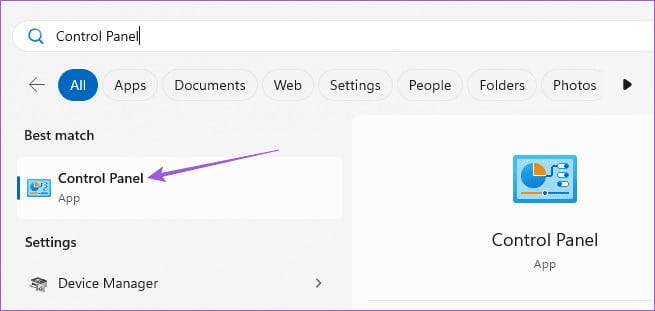
चरण 3: पर थपथपाना हार्डवेयर और ध्वनि।
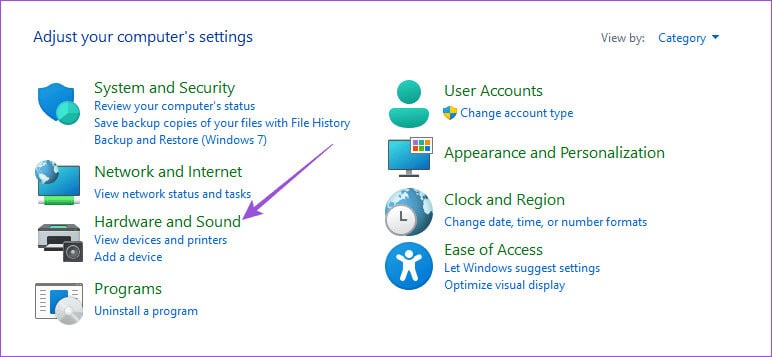
प्रश्न 4: का पता लगाने पॉवर विकल्प।
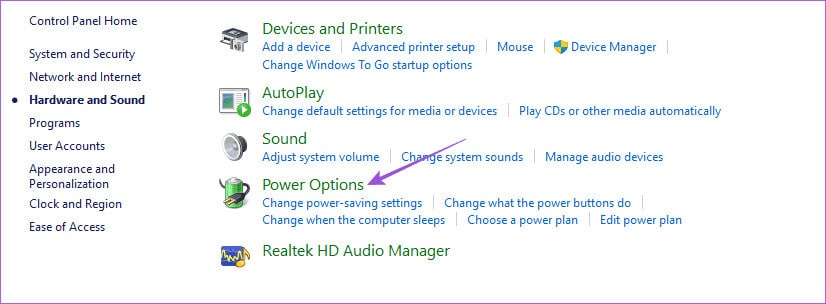
प्रश्न 5: क्लिक योजना सेटिंग बदलें.
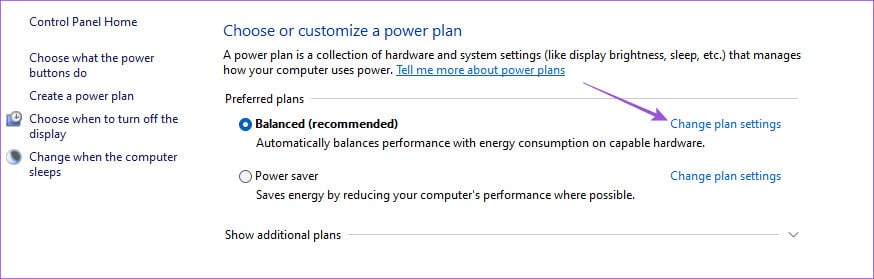
चरण 6: परिवर्तन स्थान उन्नत ऊर्जा.
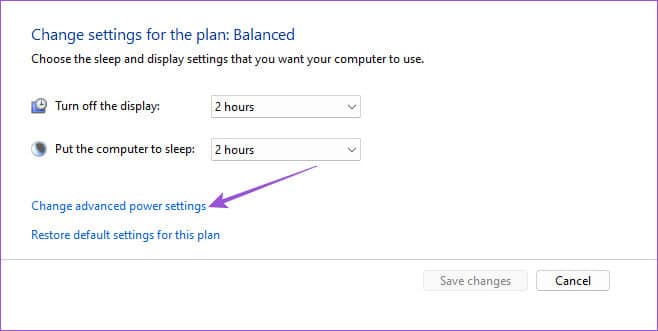
प्रश्न 7: का पता लगाने यूएसबी सेटिंग्स और क्लिक करें अक्षम करना नीचे USB चयनात्मक निलंबन सेटिंग दी गई है।
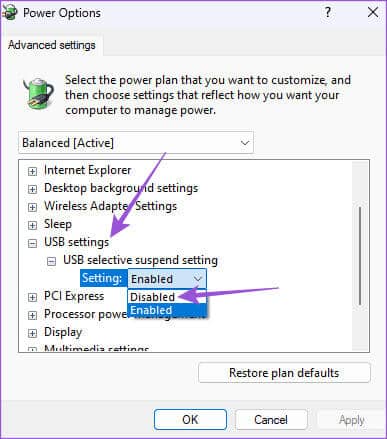
प्रश्न 8: क्लिक “लागू करें” और “सहमत” नीचे पुष्टि करें.
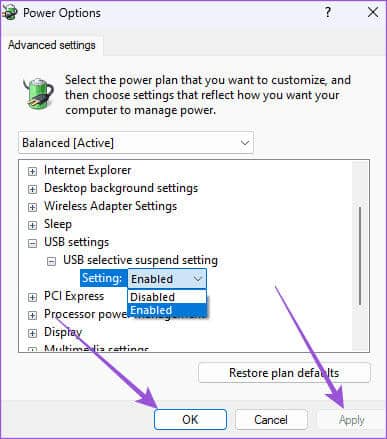
इसके बाद जांच लें कि समस्या हल हो गई है या नहीं।
5. किंडल अपडेट करें
आखिरी उपाय यह है कि आप अपने किंडल पर सॉफ़्टवेयर का संस्करण अपडेट कर लें। नया सॉफ़्टवेयर अपडेट इंस्टॉल करने से मौजूदा संस्करण में मौजूद सभी बग ठीक हो जाएँगे जो इस समस्या का कारण बन रहे हैं।
प्रश्न 1: पृष्ठ में जलाना होम पर क्लिक करें नीचे वाला तीर.
प्रश्न 2: का पता लगाने सभी सेटिंग्स.
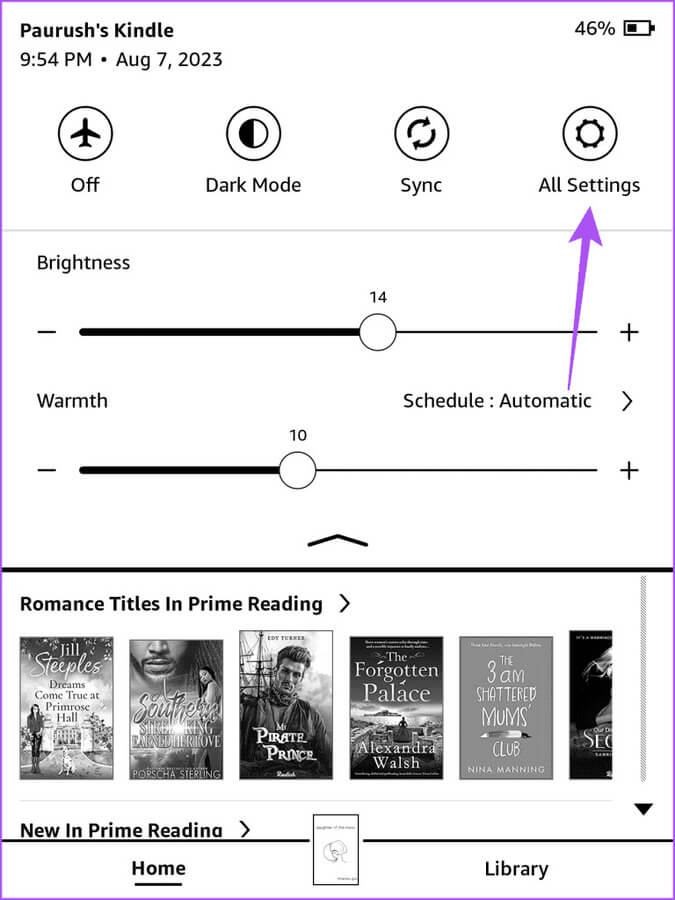
चरण 3: पर क्लिक करें तीन ऊर्ध्वाधर बिंदुओं की सूची ऊपरी दाएं कोने में।
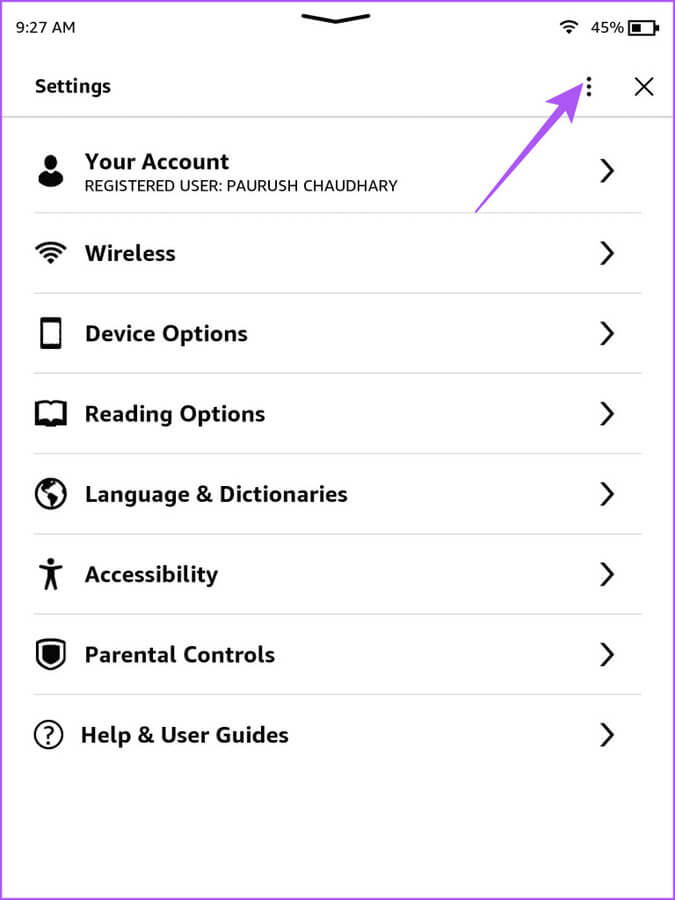
प्रश्न 4: का पता लगाने अपना किंडल अपडेट करें आपका।
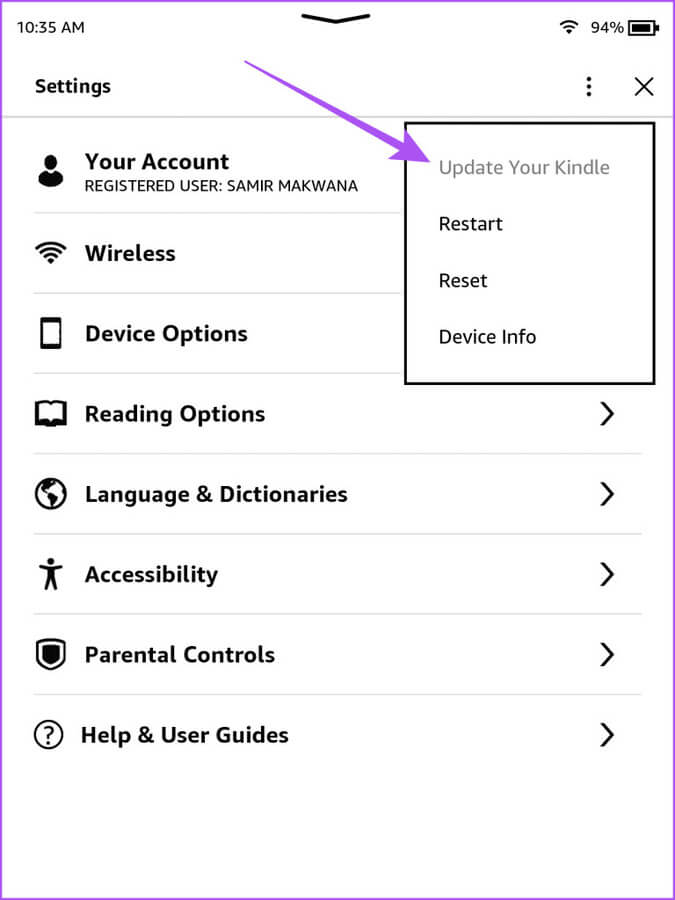
यदि यह विकल्प धूसर हो गया है, तो इसका अर्थ है कि आपका किंडल पहले से ही नवीनतम सॉफ्टवेयर संस्करण चला रहा है।
अपने विंडोज पीसी पर किंडल एक्सेस करें
ये समाधान आपके विंडोज 11 कंप्यूटर पर किंडल न दिखने की समस्या को ठीक कर देंगे। आप हमारी पोस्ट भी पढ़ सकते हैं अगर: आपका किंडल वाई-फाई से कनेक्ट नहीं है।.